
انشاء قاعدة البيانات
انشاء وتعريف قاعدة البيانات
يوفر لك برنامج المعاون امكانية تعريف وانشاء قاعدة البيانات بسهولة جداً والتى سوف تحتفظ بكل البيانات الخاصة بالحضور والانصراف اليومى والتقارير والبيانات المختلفة . ولانشاء قاعدة البيانات نتبع الخطوات التالية :
1- بعد الانتهاء من تنصيب البرنامج ستظهر لنا شاشة الدخول على البرنامج كما بالشكل المقابل نقوم بالضغط على زر قاعدة البيانات.
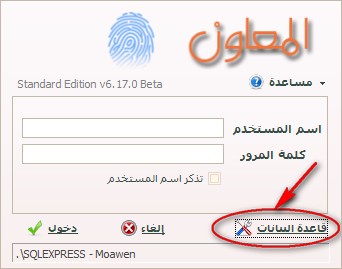
2- سيتم تحميل الخادم Server " محرك قاعدة البيانات " حيث من خلالها يمكنك تحديد الخادم التى ستكون عليه قاعدة البيانات وهما نوعان :
خادم محلى : يتم اختياره فى حالة اذا كانت قاعدة البيانات المرغوب التوصل اليها على نفس جهاز الحاسوب . ويمكنك اختيار احد الاختيارات المتاحة وليكن الاختيار الاول " .\SQLXPR " وقم بالضغط على زر " التالى ".
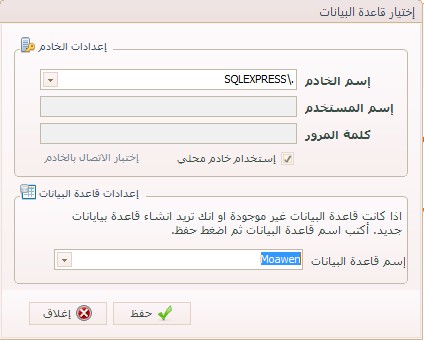
خادم منفصل : يتم اختياره فى حالة اذا كانت قاعدة البيانات المراد الوصول اليها على جهاز منفصل عن الجهاز الحالى او فى حالة ان يكون هناك جهاز خادم للشركة " Server ". وفى هذه الحالة يتطلب منك تحديد اسم المستخدم ، ومفتاح المرور حتى تتمكن من الوصول الى قواعد البيانات التى على هذا الجهاز او الخادم . ثم قم بالضغط على زر "التالى" .
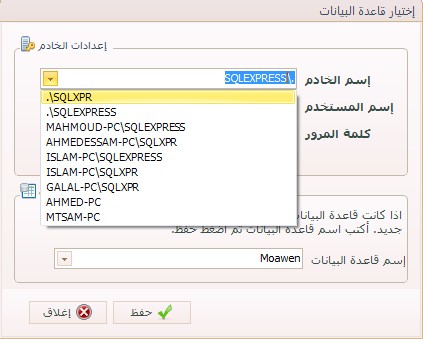
3- بعد ذلك نقوم بكتابة اسم قاعدة البيانات فى حالة انشاء قاعدة بيانات جديدة لاول مرة او اختيار قاعدة البيانات من القائمة وذلك عندما يتم استرجاع قاعدة بيانات تم استخدامها من قبل .وبعد ذلك نضغط على " حفظ " لحفظ هذه الاعدادات .
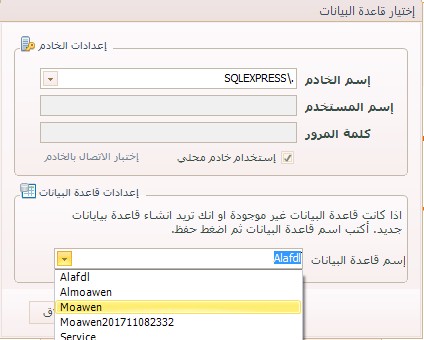
4- بعد ذلك ستصبح جاهزاً للاستخدام الاول للبرنامج قم بادخال اسم الدخول " admin " ، وكلمة المرور ايضاً
" admin " للدخول على البرنامج مع العلم انك تستطيع تغيير اسم الدخول وكلمة المرور بعد ذلك .
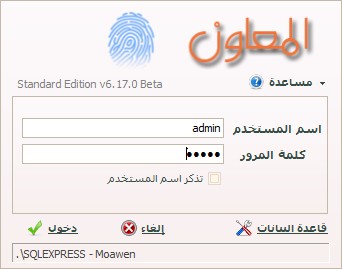
وللدخول على البرنامج اضغط على " دخول " ستظهر لك شاشة اختيار جهاز قارئ البصمة المراد تشغيله كما بالشكل التالى .
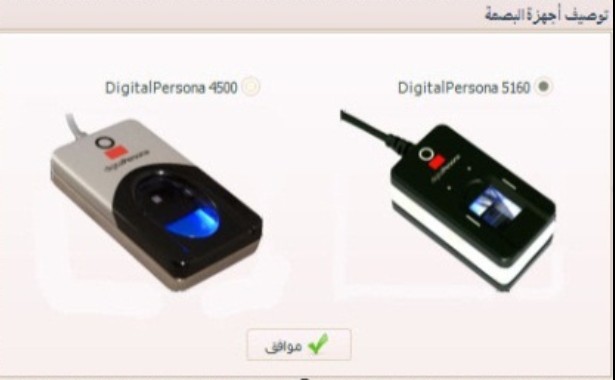
قم باختيار الجهاز المتوفر لديك ثم اضغط على زر موافق لبدء تنصيب مشغل البرنامج والذى يتم بصورة تلقائية وبعدها سيصبح البرنامج جاهزاً لبدء العمل وتسجيل البيانات .
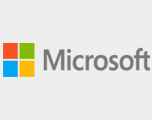


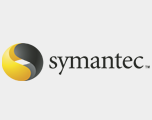


 +20-10-03610928
+20-10-03610928

